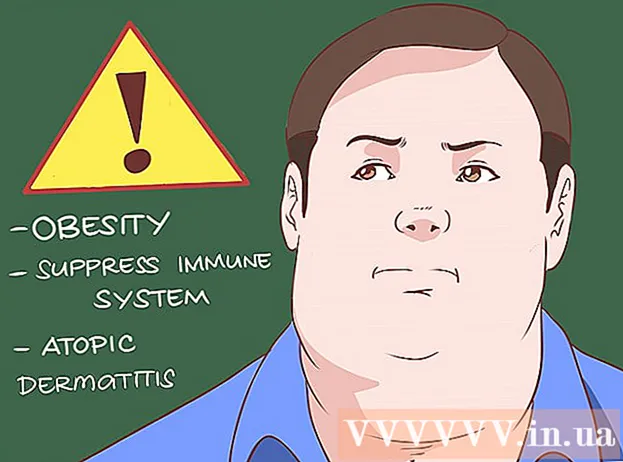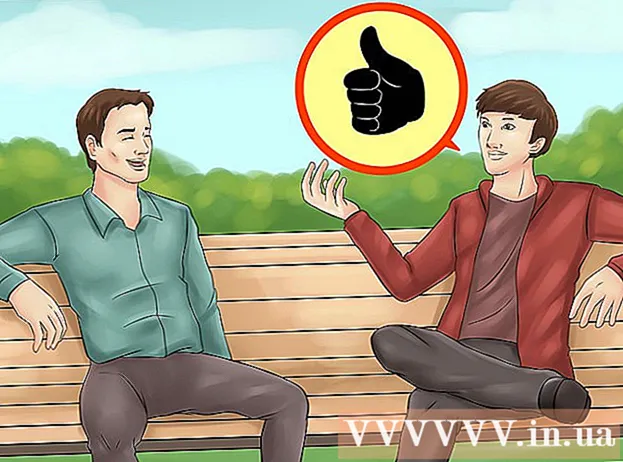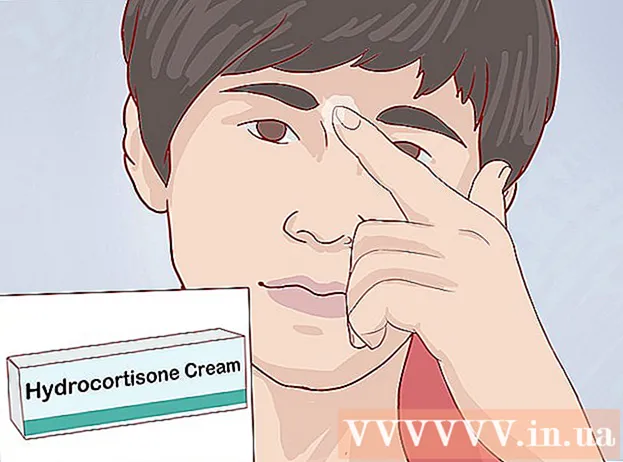நூலாசிரியர்:
Morris Wright
உருவாக்கிய தேதி:
2 ஏப்ரல் 2021
புதுப்பிப்பு தேதி:
1 ஜூலை 2024

உள்ளடக்கம்
- அடியெடுத்து வைக்க
- 2 இன் முறை 1: ஒரு கணினியில்
- 2 இன் முறை 2: ஒரு டேப்லெட் அல்லது ஸ்மார்ட்போனில்
- உதவிக்குறிப்புகள்
- எச்சரிக்கைகள்
இந்த கட்டுரையில், ஜிமெயில் வழியாக நீங்கள் ஒரு செய்தியை அனுப்பும்போது மக்கள் பார்க்கும் பெயரை எவ்வாறு மாற்றுவது என்பதை அறிக. ஜிமெயிலின் மொபைல் பதிப்பைக் கொண்டு இதை உங்கள் கணினியிலும் ஸ்மார்ட்போன் அல்லது டேப்லெட்டிலும் செய்யலாம். 90 நாட்களுக்குள் உங்கள் பெயரை மூன்று முறைக்கு மேல் மாற்ற முடியாது என்பதை நினைவில் கொள்ளுங்கள். உங்கள் மின்னஞ்சல் முகவரியை மாற்ற முடியாது.
அடியெடுத்து வைக்க
2 இன் முறை 1: ஒரு கணினியில்
 Gmail ஐத் திறக்கவும். இதைச் செய்ய, நீங்கள் விரும்பும் உலாவியில் உங்கள் கணினியில் https://www.gmail.com/ க்குச் செல்லவும். நீங்கள் ஏற்கனவே உள்நுழைந்திருந்தால், இது உங்களை நேரடியாக உங்கள் ஜிமெயில் இன்பாக்ஸிற்கு அழைத்துச் செல்லும்.
Gmail ஐத் திறக்கவும். இதைச் செய்ய, நீங்கள் விரும்பும் உலாவியில் உங்கள் கணினியில் https://www.gmail.com/ க்குச் செல்லவும். நீங்கள் ஏற்கனவே உள்நுழைந்திருந்தால், இது உங்களை நேரடியாக உங்கள் ஜிமெயில் இன்பாக்ஸிற்கு அழைத்துச் செல்லும். - நீங்கள் ஏற்கனவே Gmail இல் உள்நுழைந்திருக்கவில்லை என்றால், உங்கள் மின்னஞ்சல் முகவரி மற்றும் கடவுச்சொல்லை உள்ளிடவும்.
 கியரைக் கிளிக் செய்க
கியரைக் கிளிக் செய்க  கிளிக் செய்யவும் அமைப்புகள். கீழ்தோன்றும் மெனுவில் உள்ள விருப்பங்களில் இதுவும் ஒன்றாகும். நீங்கள் அமைப்புகள் பக்கத்திற்கு அழைத்துச் செல்லப்படுவீர்கள்.
கிளிக் செய்யவும் அமைப்புகள். கீழ்தோன்றும் மெனுவில் உள்ள விருப்பங்களில் இதுவும் ஒன்றாகும். நீங்கள் அமைப்புகள் பக்கத்திற்கு அழைத்துச் செல்லப்படுவீர்கள்.  கிளிக் செய்யவும் கணக்குகள் மற்றும் இறக்குமதி. இந்த தாவல் பக்கத்தின் மேலே உள்ளது.
கிளிக் செய்யவும் கணக்குகள் மற்றும் இறக்குமதி. இந்த தாவல் பக்கத்தின் மேலே உள்ளது.  கிளிக் செய்யவும் தரவை மாற்றுதல். இந்த பொத்தான் அமைப்புகள் பக்கத்தில் "மின்னஞ்சல் அனுப்பு" பிரிவுக்கு எதிரே உள்ளது. ஒரு மெனு தோன்றும்.
கிளிக் செய்யவும் தரவை மாற்றுதல். இந்த பொத்தான் அமைப்புகள் பக்கத்தில் "மின்னஞ்சல் அனுப்பு" பிரிவுக்கு எதிரே உள்ளது. ஒரு மெனு தோன்றும்.  வெற்று உரை புலத்திற்கு அடுத்த பெட்டியை சரிபார்க்கவும். இது மேலே இருந்து இரண்டாவது பெட்டி.
வெற்று உரை புலத்திற்கு அடுத்த பெட்டியை சரிபார்க்கவும். இது மேலே இருந்து இரண்டாவது பெட்டி.  நீங்கள் பயன்படுத்த விரும்பும் பெயரைத் தட்டச்சு செய்க. அந்த தருணத்திலிருந்து நீங்கள் பயன்படுத்த விரும்பும் பெயரை வெற்று உரை புலத்தில் உள்ளிடவும்.
நீங்கள் பயன்படுத்த விரும்பும் பெயரைத் தட்டச்சு செய்க. அந்த தருணத்திலிருந்து நீங்கள் பயன்படுத்த விரும்பும் பெயரை வெற்று உரை புலத்தில் உள்ளிடவும்.  கிளிக் செய்யவும் மாற்றங்களைச் சேமிக்கிறது. இந்த பொத்தான் சாளரத்தின் கீழே உள்ளது. இது உங்கள் மாற்றப்பட்ட பெயரைச் சேமித்து சாளரத்தை மூடும்.
கிளிக் செய்யவும் மாற்றங்களைச் சேமிக்கிறது. இந்த பொத்தான் சாளரத்தின் கீழே உள்ளது. இது உங்கள் மாற்றப்பட்ட பெயரைச் சேமித்து சாளரத்தை மூடும்.
2 இன் முறை 2: ஒரு டேப்லெட் அல்லது ஸ்மார்ட்போனில்
 Gmail ஐத் திறக்கவும். இதைச் செய்ய, ஜிமெயில் பயன்பாட்டு ஐகானைத் தட்டவும். இது ஒரு வெள்ளை பின்னணிக்கு எதிராக "எம்" என்ற சிவப்பு எழுத்து போல் தெரிகிறது.
Gmail ஐத் திறக்கவும். இதைச் செய்ய, ஜிமெயில் பயன்பாட்டு ஐகானைத் தட்டவும். இது ஒரு வெள்ளை பின்னணிக்கு எதிராக "எம்" என்ற சிவப்பு எழுத்து போல் தெரிகிறது. - நீங்கள் ஏற்கனவே Gmail இல் உள்நுழைந்திருக்கவில்லை என்றால், கேட்கப்படும் போது முதலில் உங்கள் மின்னஞ்சல் முகவரி மற்றும் கடவுச்சொல்லை உள்ளிட வேண்டும்.
 தட்டவும் ☰. திரையின் மேல் வலது மூலையில் இந்த பொத்தானைக் காணலாம். ஒரு மெனு தோன்றும்.
தட்டவும் ☰. திரையின் மேல் வலது மூலையில் இந்த பொத்தானைக் காணலாம். ஒரு மெனு தோன்றும்.  கீழே உருட்டி தட்டவும் அமைப்புகள். கீழ்தோன்றும் மெனுவில் இது கடைசி விருப்பங்களில் ஒன்றாகும்.
கீழே உருட்டி தட்டவும் அமைப்புகள். கீழ்தோன்றும் மெனுவில் இது கடைசி விருப்பங்களில் ஒன்றாகும்.  உங்கள் கணக்கைத் தேர்ந்தெடுக்கவும். நீங்கள் மறுபெயரிட விரும்பும் கணக்கின் மின்னஞ்சல் முகவரியைத் தட்டவும்.
உங்கள் கணக்கைத் தேர்ந்தெடுக்கவும். நீங்கள் மறுபெயரிட விரும்பும் கணக்கின் மின்னஞ்சல் முகவரியைத் தட்டவும்.  தட்டவும் உங்கள் Google கணக்கை நிர்வகிக்கவும். இந்த பொத்தான் கிட்டத்தட்ட மெனுவின் மேலே உள்ளது.
தட்டவும் உங்கள் Google கணக்கை நிர்வகிக்கவும். இந்த பொத்தான் கிட்டத்தட்ட மெனுவின் மேலே உள்ளது. - உங்களிடம் Android தொலைபேசி இருந்தால், தட்டவும் என் கணக்கு.
 தட்டவும் தனிப்பட்ட தரவு & தனியுரிமை. இந்த விருப்பத்தை நீங்கள் கிட்டத்தட்ட பக்கத்தின் மேலே காணலாம்.
தட்டவும் தனிப்பட்ட தரவு & தனியுரிமை. இந்த விருப்பத்தை நீங்கள் கிட்டத்தட்ட பக்கத்தின் மேலே காணலாம். - உங்களிடம் Android தொலைபேசி இருந்தால், தட்டவும் தனிப்பட்ட தகவல் திரையின் மேற்புறத்தில்.
 உங்கள் தற்போதைய பெயரைத் தட்டவும். இதைச் செய்ய, பக்கத்தின் மேலே உள்ள "பெயர்" உரை புலத்தைத் தட்டவும்.
உங்கள் தற்போதைய பெயரைத் தட்டவும். இதைச் செய்ய, பக்கத்தின் மேலே உள்ள "பெயர்" உரை புலத்தைத் தட்டவும்.  உங்கள் Google கணக்கு கடவுச்சொல்லை உள்ளிடவும். கேட்கும் போது, உங்கள் மின்னஞ்சல் கடவுச்சொல்லை உள்ளிட்டு, தட்டவும் அடுத்தது.
உங்கள் Google கணக்கு கடவுச்சொல்லை உள்ளிடவும். கேட்கும் போது, உங்கள் மின்னஞ்சல் கடவுச்சொல்லை உள்ளிட்டு, தட்டவும் அடுத்தது.  "மாற்று" என்பதைத் தட்டவும்
"மாற்று" என்பதைத் தட்டவும்  உங்கள் புதிய பெயரை உள்ளிடவும். "முதல் பெயர்" மற்றும் / அல்லது "கடைசி பெயர்" என்ற உரை புலங்களில், நீங்கள் பயன்படுத்த விரும்பும் பெயர் அல்லது பெயர்களை உள்ளிடவும்.
உங்கள் புதிய பெயரை உள்ளிடவும். "முதல் பெயர்" மற்றும் / அல்லது "கடைசி பெயர்" என்ற உரை புலங்களில், நீங்கள் பயன்படுத்த விரும்பும் பெயர் அல்லது பெயர்களை உள்ளிடவும்.  தட்டவும் தயார். இந்த பொத்தானை கீழ்தோன்றும் சாளரத்தின் மிக கீழே அமைந்துள்ளது.
தட்டவும் தயார். இந்த பொத்தானை கீழ்தோன்றும் சாளரத்தின் மிக கீழே அமைந்துள்ளது.  தட்டவும் உறுதிப்படுத்தவும் என்று கேட்டபோது. உங்கள் பெயரை மாற்ற விரும்புகிறீர்கள் என்பதையும், அடுத்த 90 நாட்களில் உங்கள் பெயரை இரண்டு முறை மட்டுமே மாற்ற முடியும் என்பதையும் இது உறுதிப்படுத்துகிறது.
தட்டவும் உறுதிப்படுத்தவும் என்று கேட்டபோது. உங்கள் பெயரை மாற்ற விரும்புகிறீர்கள் என்பதையும், அடுத்த 90 நாட்களில் உங்கள் பெயரை இரண்டு முறை மட்டுமே மாற்ற முடியும் என்பதையும் இது உறுதிப்படுத்துகிறது.
உதவிக்குறிப்புகள்
- கூகிளில் ஒரு கணக்கை உருவாக்க நீங்கள் முதல் பெயர் மற்றும் கடைசி பெயர் இரண்டையும் வழங்க வேண்டும் என்றாலும், மேலே விவரிக்கப்பட்டபடி உங்கள் பெயரை மாற்றினால், நீங்கள் கடைசி பெயரைப் பயன்படுத்த வேண்டிய அவசியமில்லை.
- நீங்கள் உள்ளிட்ட புதிய பெயரை உண்மையில் காண சில நாட்கள் ஆகலாம்.
- எப்போதும் ஏற்றுக்கொள்ளக்கூடிய பெயரைப் பயன்படுத்துங்கள். ஒருபோதும் சத்திய சொற்களைப் பயன்படுத்த வேண்டாம், சொற்களை சத்தியம் செய்ய வேண்டாம் அல்லது வேறு எந்த மோசமான மொழியையும் பயன்படுத்த வேண்டாம்.
எச்சரிக்கைகள்
- உங்கள் மின்னஞ்சல் முகவரியை நீங்கள் மாற்ற முடியாது, மேலும் ஒவ்வொரு 90 நாட்களுக்கும் மூன்று முறை உங்கள் பெயரை மாற்றலாம்.